本日!
『acetyl-choline.com』を

Googleアナリティクス
(通称アナリティクス)に登録しました!
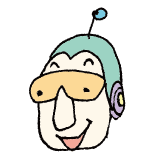
ブログのアクセスを分析してくれるという!

ブログ始めたらやっととけ!
というサーチコンソールに並ぶブロガーマストアイテムです

大変だった?

そうでもないけど、初心者だからちょいちょいビビったね。
というわけで!今日も!
超簡単に教えちゃう。
Googleアナリティクスにブログを超簡単に登録する方法!
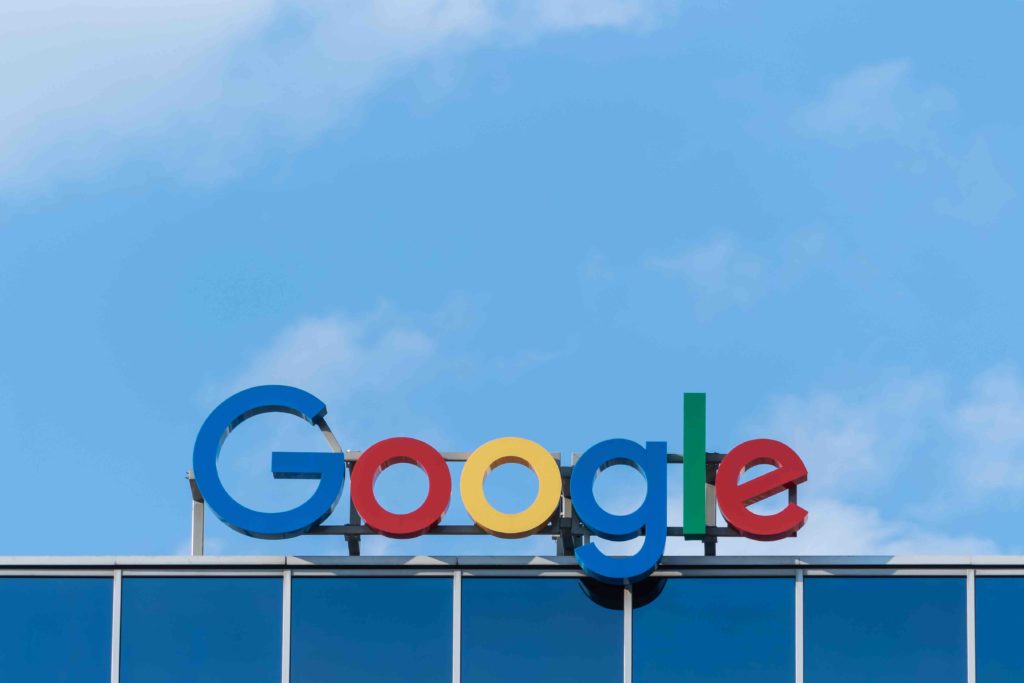
Photo by Paweł Czerwiński on Unsplash
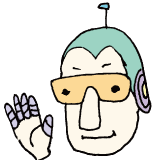
基本、画像追ってきゃわかるぞ!

余計な説明を一切省き、
設定することだけに集中!

はいスタート!!
1、まず、Googleアナリティクスに飛ぶ。
まず、Googleアナリティクスに飛ぶ。
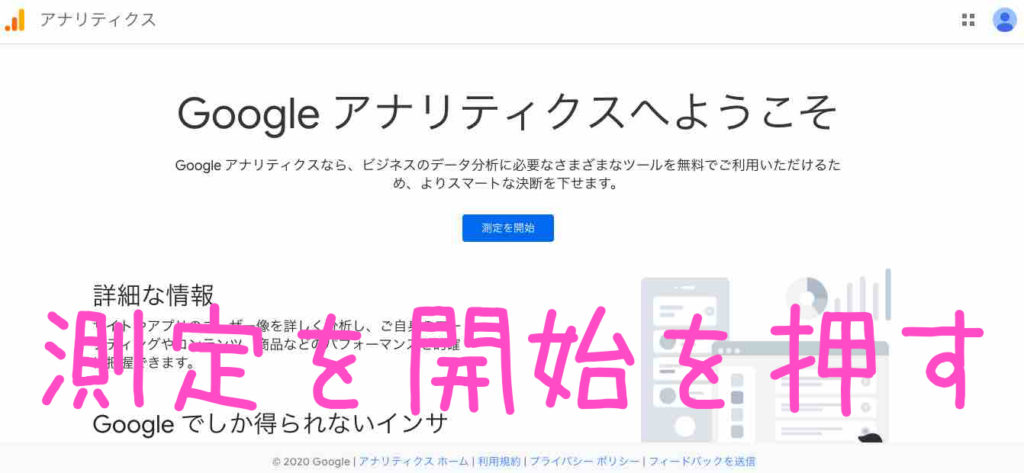
「測定開始」をおす。
耳慣れないからビビるね
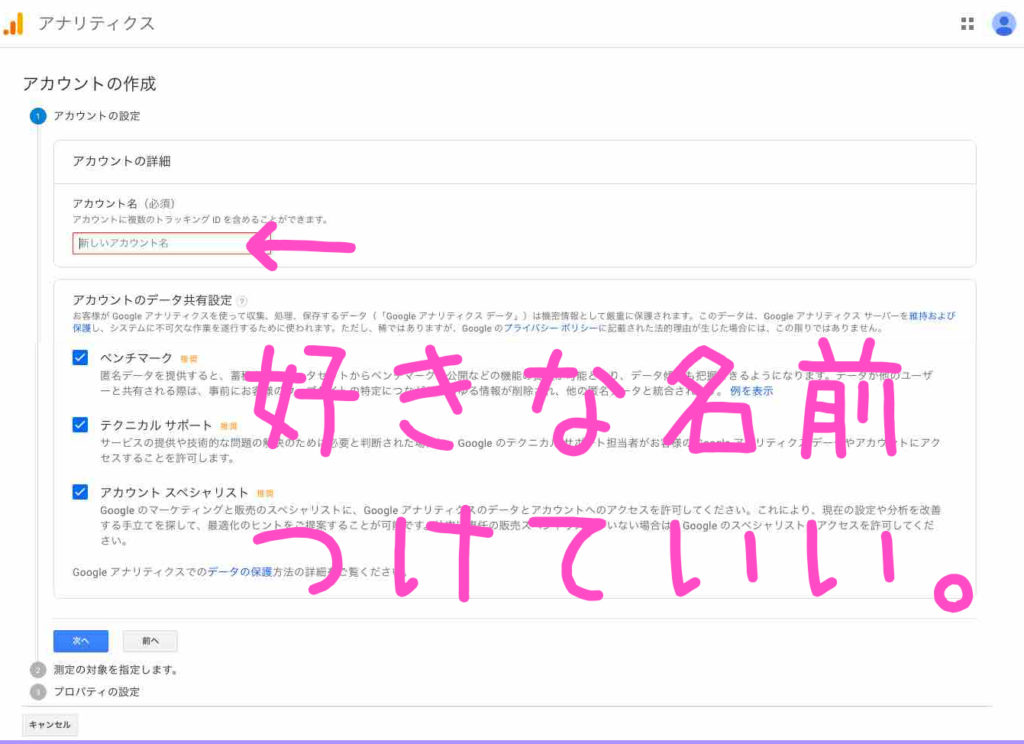
「アカウント名」をつけて、「次へ」
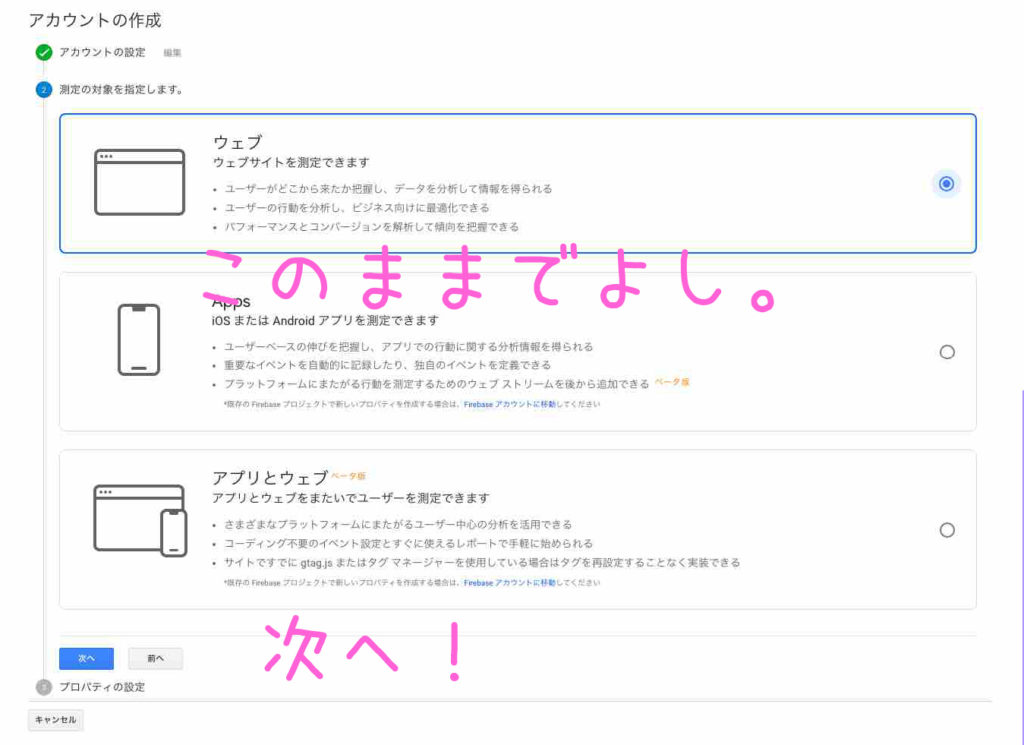
ウェブにチェックついたまま、「次へ」
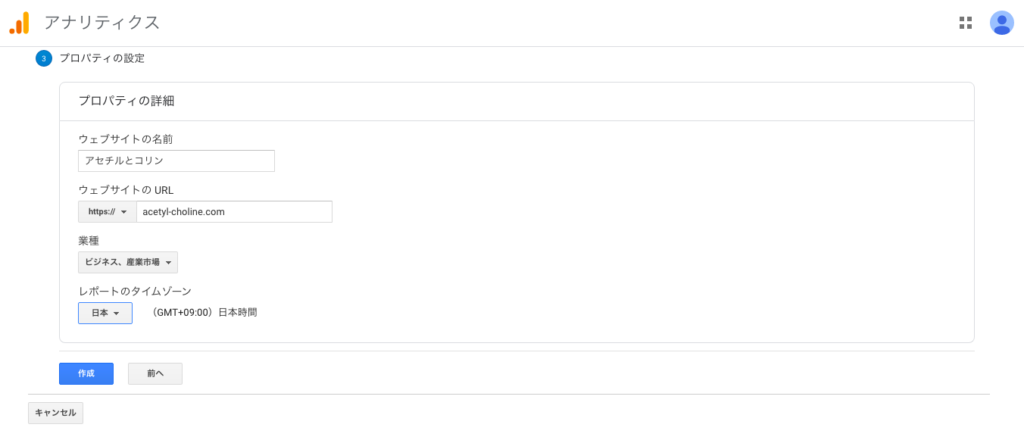
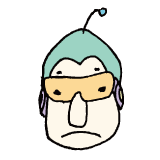
げげ

ひるまずに、このように設定しましょう。
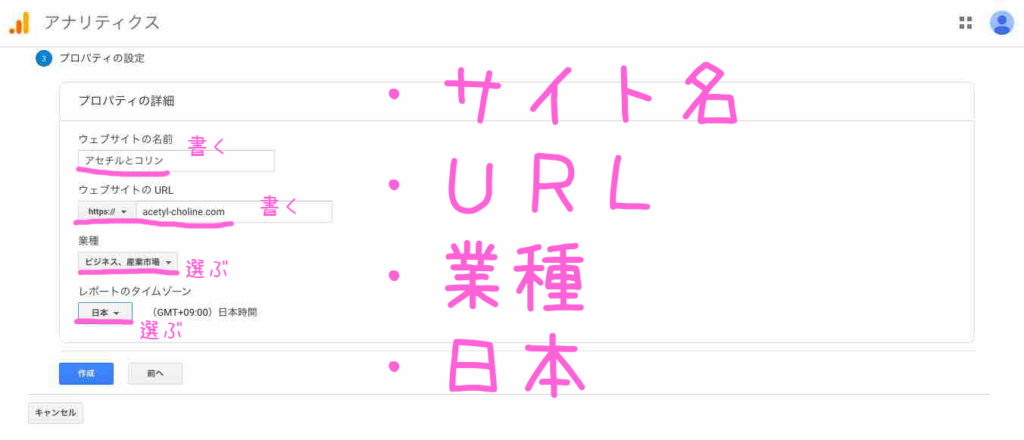
サイト名=登録するブログの名前
サイトURL=アドレス(httpsか、httpか選べます)
業種=ブログの種類を選ぶ
タイムゾーン=日本を選ぶ

今回の山場はこれだけ!

よっしゃあ

で、作成を押すと、

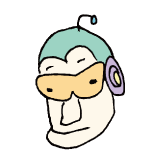
なんか出た
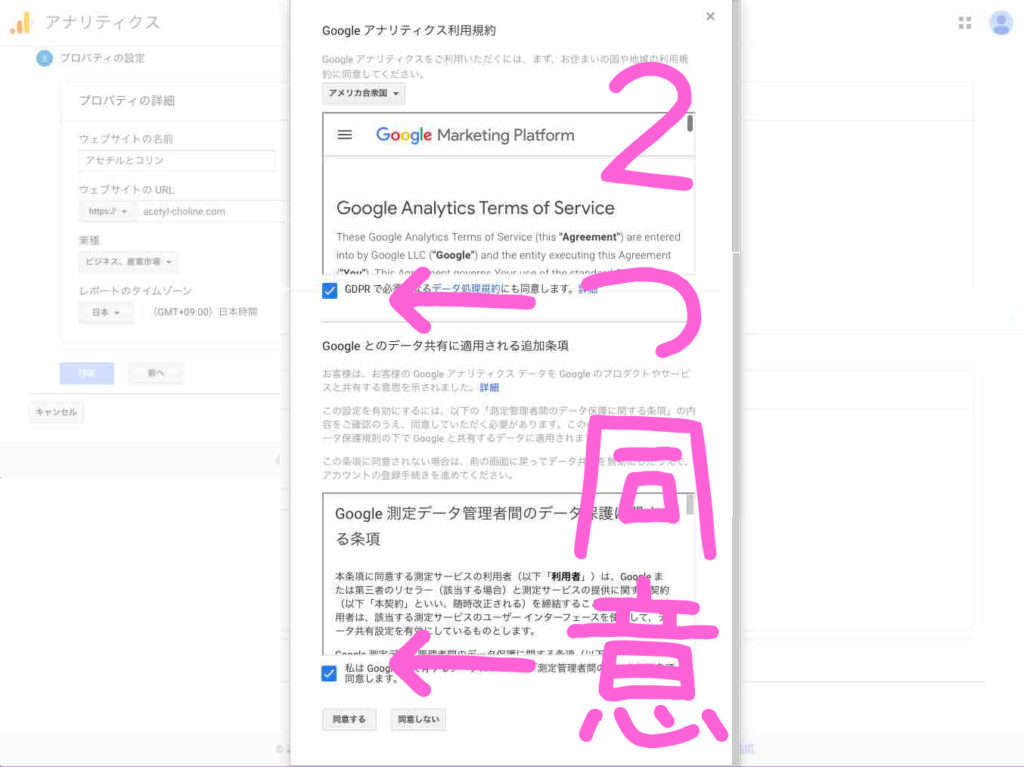
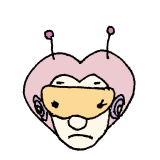
なんか英語だ

2つ同意します。
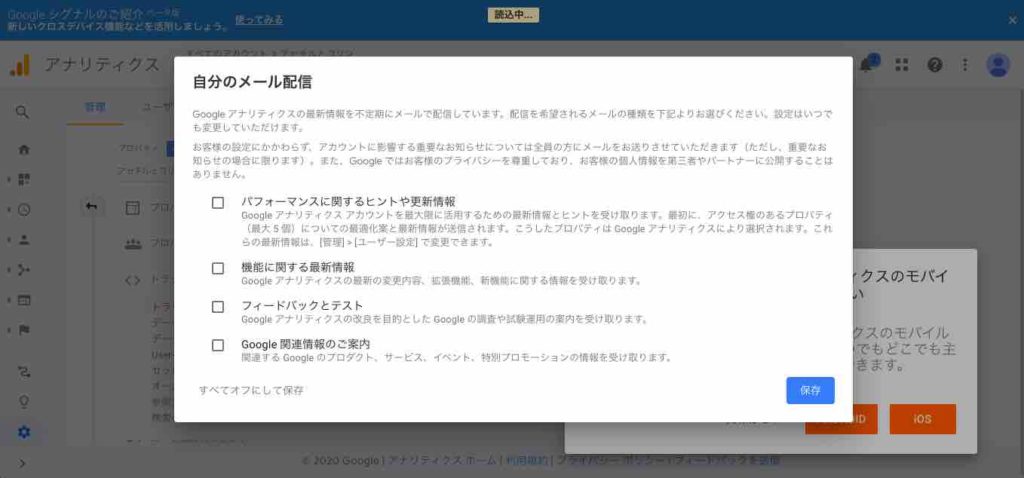
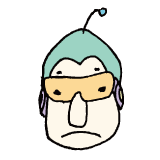
また出た。
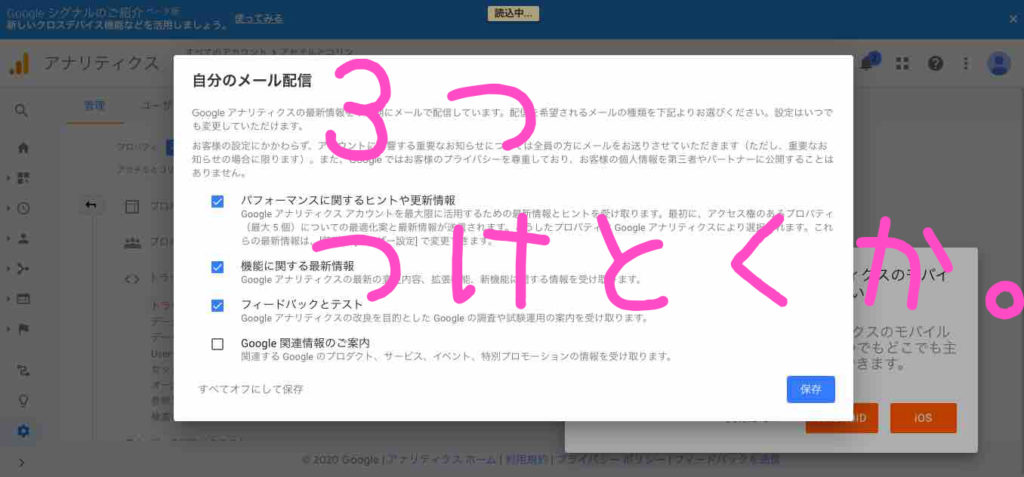

お知らせだって。

僕は3つだけにしました
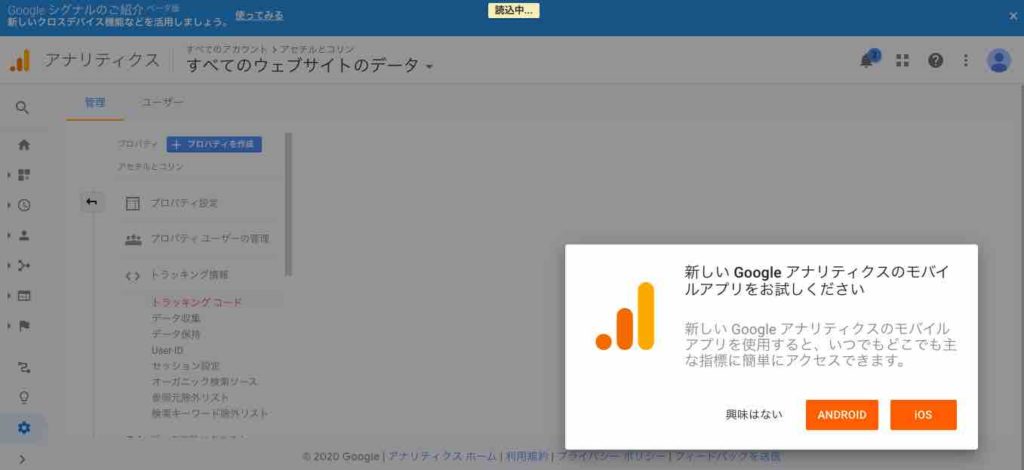
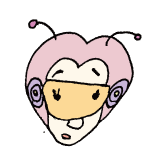
なんか隠れてた
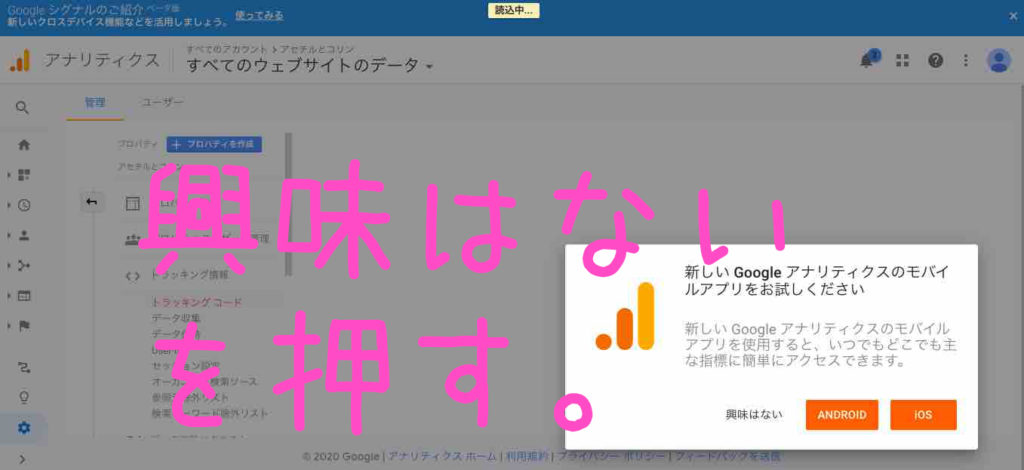
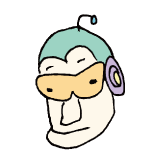
興味ある?

ないでしょ

で、「興味はない」を押すと、、、
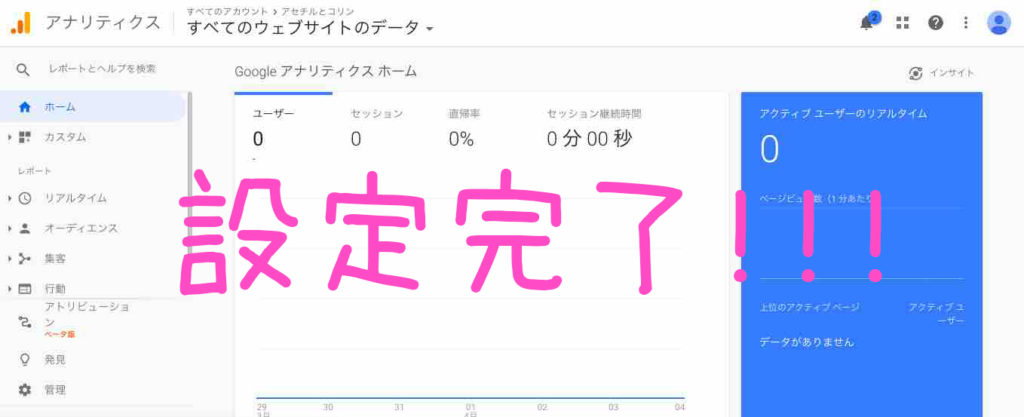

アナリティクス設定完了!
サーチコンソール設定完了!

お疲れ様でした!
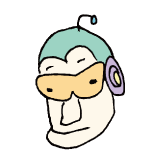
あたりまえだけど、
データ真っ白だね

少しお待ちください

楽しみ♪
・おわりです

どうでした?
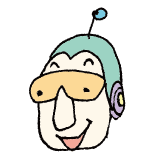
超簡単!
ではみなさん!
アナリティクスで分析ざんまいな毎日を!

別の記事、
【初心者限定】サーチコンソールにブログ(エックスサーバー)を超簡単に登録する方法!
も見てねー。

【初心者限定】サーチコンソールにブログ(エックスサーバー)を超簡単に登録する方法!
XSERVERにあるブログをサーチコンソールに超簡単に登録する方法です。画像のとおり操作して行けば、簡単に終わります!余計な説明を一切省き「設定することだけ」に集中します。
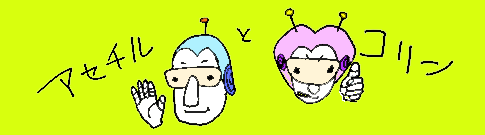
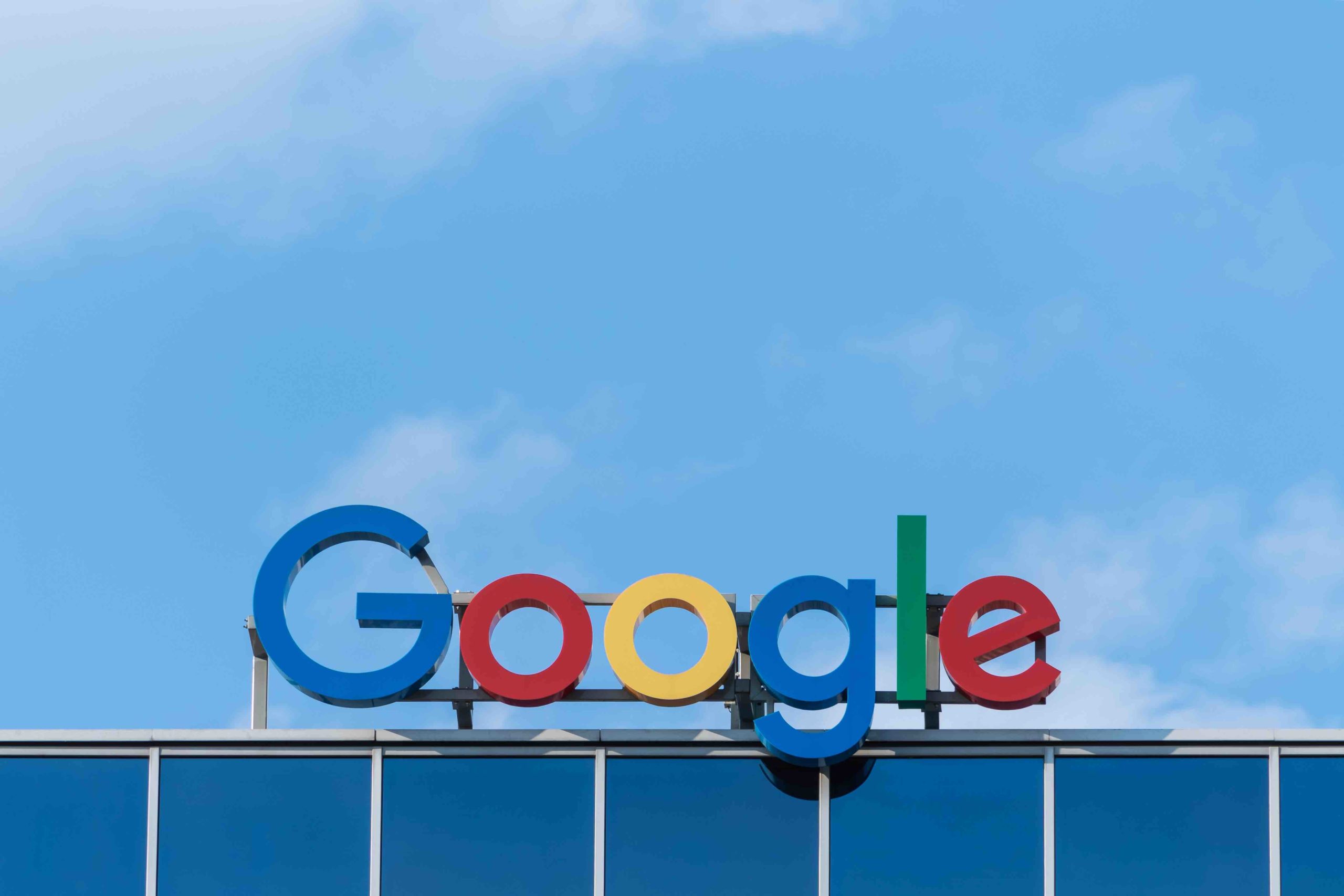


コメント